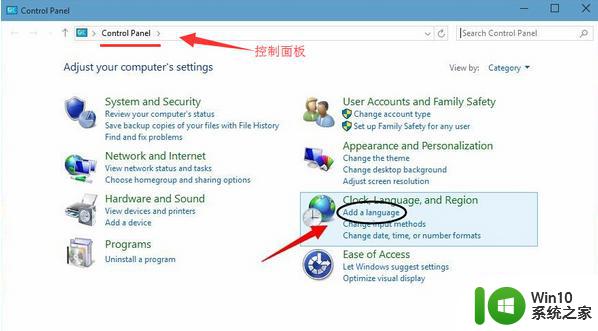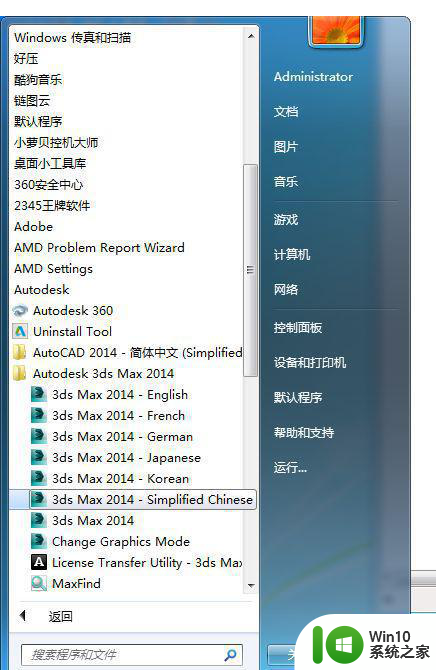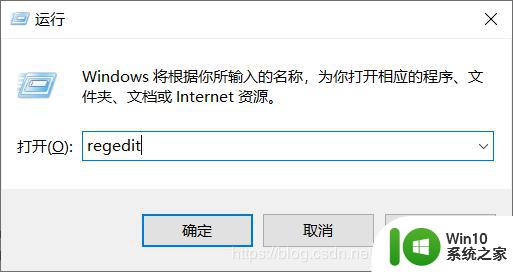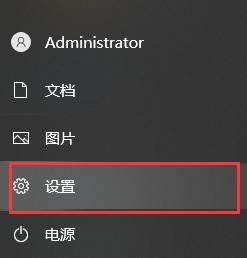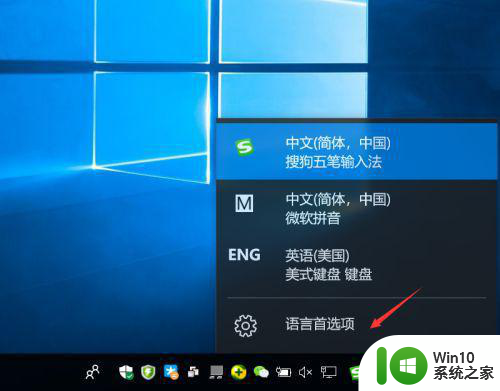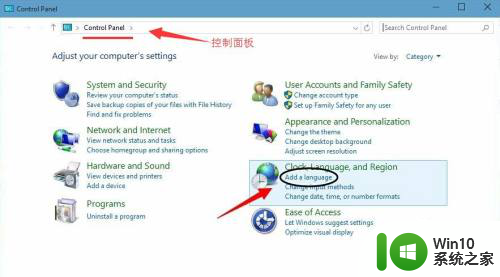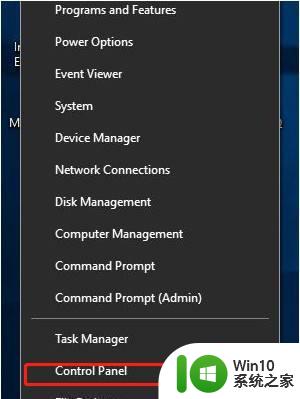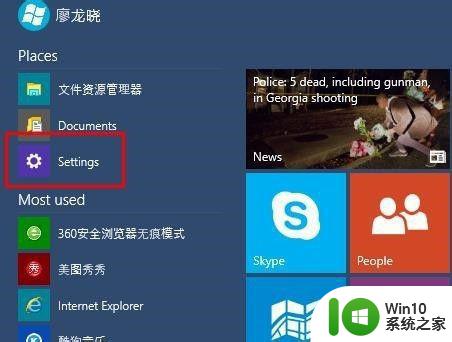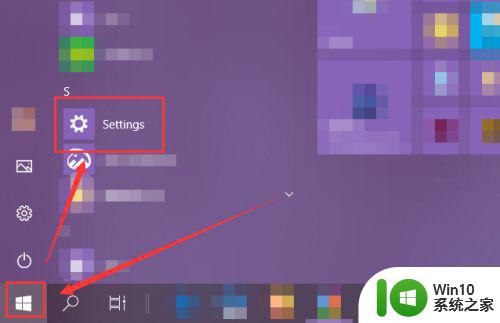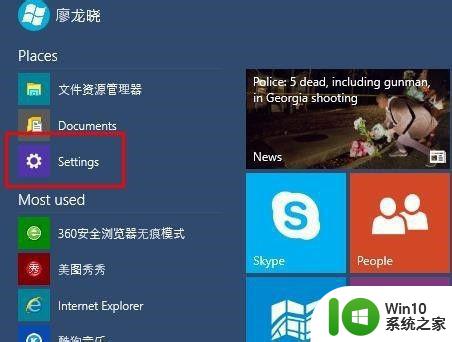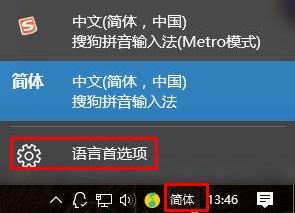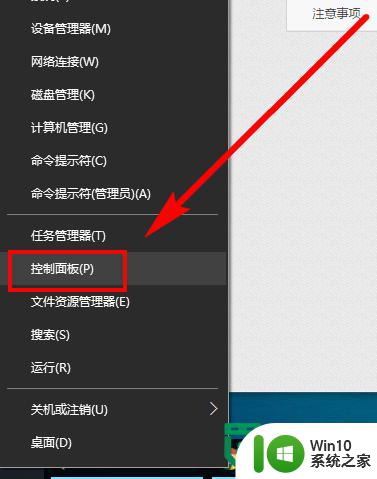win10电脑英文版wps如何改为中文版 win10系统wps中文设置方法
win10电脑英文版wps如何改为中文版,在当今数字化时代,电脑已成为我们日常生活和工作中不可或缺的工具之一,而作为电脑中最常用的办公软件之一,WPS Office在其强大的功能和用户友好的界面设计下,受到了广大用户的喜爱。对于一些使用Win10电脑英文版的用户来说,如何将WPS Office改为中文版却成为了一个令人困扰的问题。今天我们就来分享一下Win10系统中WPS Office中文设置的方法,帮助大家轻松实现中文化操作。无论是学习还是工作,让我们的电脑变得更加亲切和便捷,为我们的生活带来更多便利。
具体方法:
1、按下组合键windows+R键打开运行,在窗口中输入“regedit”,点击“确定”。
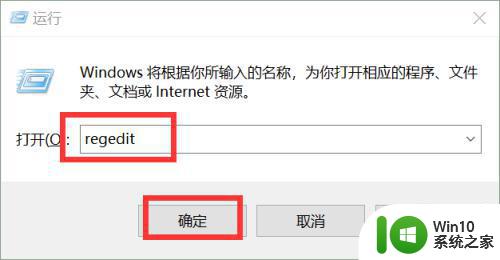
2、在注册表编辑器中依次找到“HKEY_CURRENT_USERSoftwarekingsoftOffice”。
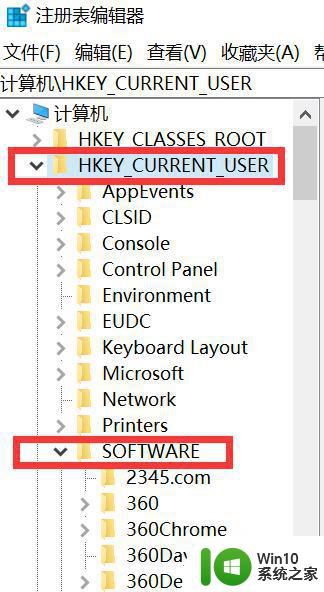
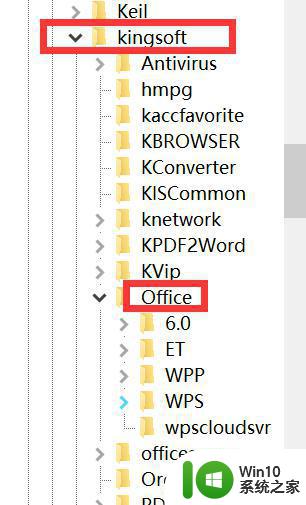
3、在右侧找到“languages”,在“languages”上右击,点击“修改”。

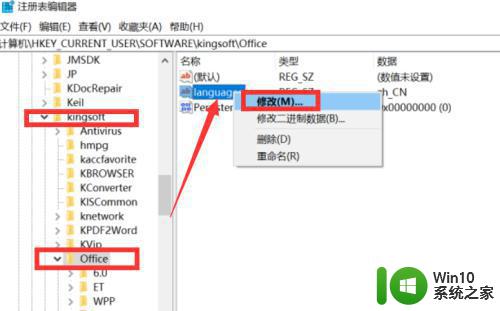
4、将数值数据修改为“zh_CN”,点击“确定”。
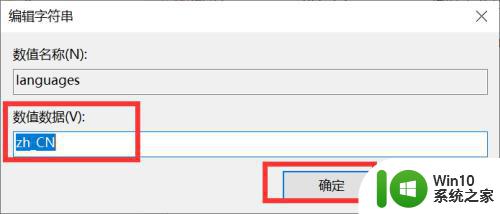
以上是有关于如何将win10电脑英文版wps改为中文版的全部内容, 如果您遇到类似的情况,您可以按照本文的方法来解决问题。